Crea più tipi di quote all'interno di un'unica sessione di comandi e consente di specificare le tolleranze o gli accoppiamenti come necessario.
Riepilogo
I tipi di quote supportati includono quote verticali, orizzontali, allineate, ruotate lineari e angolari, raggio, diametro, raggio ridotto e quote della lunghezza dell'arco, della linea di base e della catena. Se necessario, è possibile cambiare il tipo di quota utilizzando le opzioni della riga di comando.
Elenco dei messaggi di richiesta
Vengono visualizzati i seguenti messaggi di richiesta.
Selezionare oggetto
Seleziona automaticamente un tipo di quota applicabile per gli oggetti selezionati e visualizza i messaggi di richiesta corrispondente al tipo di quota.
| Tipo di oggetto selezionato | Azione |
|---|---|
| Arco | Vengono impostate le quote radiali come tipo di quota di default. |
| Cerchio | Vengono impostate le quote del diametro come tipo di quota di default. |
| Linea | Vengono impostate le quote lineari come tipo di quota di default. |
| Dimensione | Visualizza la finestra di dialogo Quotatura Power, dove è possibile modificare le opzioni relative alla quota. |
| Ellisse | Vengono reimpostate le opzioni di default per la selezione di una linea. |
Prima linea di estensione
Consente di creare una quota lineare quando vengono selezionati due punti.
- Origine seconda linea di estensione
- Specifica il secondo punto che definisce la quota lineare.
- Posizione della linea di quota
- Specifica la posizione in cui inserire la linea di quota. A seconda della direzione di spostamento della quota, la quota diventa una quota orizzontale, verticale o allineata.
Lineare
Crea una quota lineare con una linea di quota orizzontale, verticale o ruotata.
- Orizzontale
- Consente di impostare le quote lineari orizzontali come tipo di quota.
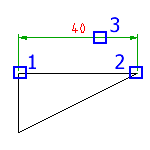
- Origine prima linea di estensione: specifica il primo punto che definisce la quota lineare orizzontale (1 nell'illustrazione).
- Origine seconda linea di estensione: specifica il secondo punto che definisce la quota lineare orizzontale (2 nell'illustrazione).
- Posizione della linea di quota: specifica la posizione in cui inserire la linea di quota. La linea di quota si sposta solo nella direzione verticale (3 nella figura).
- Verticale
- Consente di impostare le quote lineari verticali come tipo di quota.

- Origine prima linea di estensione: specifica il primo punto che definisce la quota lineare verticale (1 nell'illustrazione).
- Origine seconda linea di estensione: specifica il secondo punto che definisce la quota lineare verticale (2 nell'illustrazione).
- Posizione della linea di quota: specifica la posizione in cui inserire la linea di quota. La linea di quota si sposta solo nella direzione orizzontale (3 nella figura).
- Allineata
- Consente di impostare le quote lineari allineate come tipo di quota.

- Origine prima linea di estensione: specifica il primo punto che definisce la quota lineare allineata (1 nell'illustrazione).
- Origine seconda linea di estensione: specifica il secondo punto che definisce la quota lineare allineata (2 nell'illustrazione).
- Posizione della linea di quota: specifica la posizione in cui inserire la linea di quota. La linea di quota si sposta solo nella direzione perpendicolarmente rispetto ai due punti (3 nell'illustrazione).
- Ruotata
- Consente di impostare le quote lineari ruotate come tipo di quota.
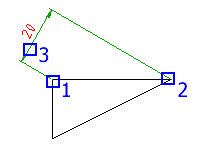
- Angolo della linea di quota: specifica la distanza per ruotare la linea di quota.
- Origine prima linea di estensione: specifica il primo punto che definisce la quota lineare ruotata (1 nell'illustrazione).
- Origine seconda linea di estensione: consente di specificare il secondo punto che definisce la quota lineare ruotata (2 nell'illustrazione).
- Posizione linea di quota: specifica la posizione in cui inserire la linea di quota. La linea di quota si sposta solo perpendicolarmente rispetto all'angolo specificato (3 nell'illustrazione).
- Opzioni di posizionamento
- Visualizza le opzioni per sostituire le impostazioni di default relative allo snap distanza.
- Seleziona oggetto: specifica un oggetto da utilizzare come base per il calcolo dello snap distanza.
- Opzioni : visualizza una finestra di dialogo che consente di sostituire la distanza di snap o attivare/disattivare temporaneamente lo snap distanza.
Angolare
Crea una quota angolare che mostra l'angolo tra tre punti oppure l'angolo tra due linee.
- Vertice
- Consente di creare una quota in base a tre punti specificati.
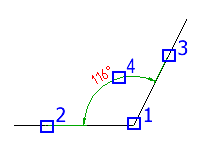
- Vertice : specifica il punto da utilizzare come il vertice dell'angolo (1 nella figura)
- Punto finale primo angolo: specifica una delle linee che formano l'angolo (2 nell'illustrazione).
- Punto finale secondo angolo: specifica l'altra linea che forma l'angolo (3 nella figura).
- Posizione linea arco di quota: specifica la posizione in cui inserire la linea dell'arco di quota (4 nell'illustrazione). Il quadrante della quota varia in base alla posizione della quota.
- Quadrante: consente di specificare il quadrante in cui la quota è bloccata. Se l'opzione Quadrante è attiva, la linea di quota si estende oltre la linea di estensione quando il testo di quota si trova esternamente alla quota angolare.
- Arco
- Consente di utilizzare i punti finali dell'arco selezionato e il relativo centro come punti per definire una quota angolare a tre punti. Il centro dell'arco costituisce il vertice.
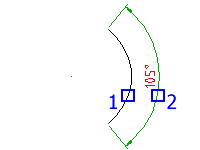
- Posizione linea arco di quota: specifica la posizione in cui inserire la linea dell'arco di quota (2 nell'illustrazione). Il quadrante della quota varia in base alla posizione della quota.
- Quadrante: consente di specificare il quadrante in cui la quota è bloccata. Se l'opzione Quadrante è attiva, la linea di quota si estende oltre la linea di estensione quando il testo di quota si trova esternamente alla quota angolare.
- Cerchio
- Consente di utilizzare due punti e il centro di un cerchio come punti per definire una quota angolare a tre punti. Il centro del cerchio costituisce il vertice, mentre il primo punto di selezione (1 nell'illustrazione) è l'origine della prima linea di estensione.
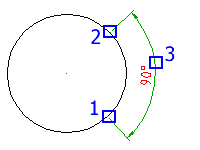
- Secondo punto finale angolo: consente di specificare l'origine della seconda linea di estensione (2 nell'illustrazione).
- Posizione linea arco di quota: specifica la posizione in cui inserire la linea dell'arco di quota (3 nell'illustrazione). Il quadrante della quota varia in base alla posizione della quota.
- Quadrante: consente di specificare il quadrante in cui la quota è bloccata. Se l'opzione Quadrante è attiva, la linea di quota si estende oltre la linea di estensione quando il testo di quota si trova esternamente alla quota angolare.
- Linea
- Consente di creare una quota per l'angolo tra due linee. La linea selezionata (1 nell'illustrazione) è la prima linea che definisce l'angolo.

- Seconda linea: consente di specificare l'altra linea che forma l'angolo (2 nell'illustrazione).
- Posizione linea arco di quota: specifica la posizione in cui inserire la linea arco di quota. Il quadrante della quota varia in base alla posizione della quota. Se la linea di quota non interseca le linee da quotare, linee di estensione aggiuntive stendono una o entrambe le linee. La linea dell'arco di quota è sempre minore di 180 gradi.
- Quadrante: specifica il quadrante in cui la quota è bloccata. Se l'opzione Quadrante è attiva, la linea di quota si estende oltre la linea di estensione quando il testo di quota si trova esternamente alla quota angolare.
Radiale
Consente di impostare le quote radiali come tipo di quota.
- Raggio
- Consente di impostare le quote radiali come tipo di quota.
- Selezionare arco o cerchio: specifica l'arco o il cerchio per il quale creare le quote.
- Posizione della linea di quota: specifica la posizione in cui inserire la linea di quota. Se la quota viene posizionata a una certa distanza da un arco in modo che sia direzionata esternamente all'arco stesso, Set di strumenti AutoCAD Mechanical disegna automaticamente una linea di estensione dell'arco.
- Lineare: imposta il tipo di quota sulle quote lineari.
- Opzioni : visualizza la finestra di dialogo Opzioni quota raggio, dove è possibile configurare l'aspetto della quota.
- Diametro
- Consente di impostare le quote del diametro come tipo di quota.
- Selezionare arco o cerchio: specifica l'arco o il cerchio per il quale creare le quote.
- Posizione della linea di quota: specifica la posizione in cui inserire la linea di quota. Se la quota viene posizionata a una certa distanza da un arco in modo che sia direzionata esternamente all'arco stesso, Set di strumenti AutoCAD Mechanical disegna automaticamente una linea di estensione dell'arco.
- Lineare: imposta il tipo di quota sulle quote lineari.
- Opzioni: visualizza la finestra di dialogo Opzioni quota diametro, dove è possibile configurare l'aspetto della quota.
- Raggio ridotto
- Consente di impostare le quote del raggio ridotto come tipo di quota.

- Selezionare arco o cerchio: specifica l'arco o il cerchio per il quale creare le quote (1 nell'illustrazione).
- Posizione centro sostitutiva: specifica il punto da utilizzare al posto del vero punto centrale dell'arco o cerchio (2 nell'illustrazione).
- Posizione della linea di quota: indica che l'angolo della linea di quota (3 nell'illustrazione). Se la quota viene posizionata in modo che sia direzionata esternamente all'arco, Set di strumenti AutoCAD Mechanical disegna automaticamente una linea di estensione dell'arco.
- Posizione di riduzione: specifica la posizione in cui inserire la riduzione (4 nell'illustrazione).
- Lunghezza arco
- Consente di impostare le quote di lunghezza dell'arco come tipo di quota.
- Selezionare arco o segmento di arco polilinea: specifica l'arco o il cerchio per il quale creare le quote.
- Posizione della linea di quota: specifica la posizione in cui inserire la linea di quota. Se la quota viene posizionata a una certa distanza da un arco in modo che sia direzionata esternamente all'arco stesso, Set di strumenti AutoCAD Mechanical disegna automaticamente una linea di estensione dell'arco.
- Parziale: consente di creare la quota di lunghezza dell'arco solo per una sezione dell'arco.
Smusso
Crea le quote per uno smusso.

- Selezionare la linea di smusso
- Specifica lo smusso da quotare (1 nella figura). Premere INVIO per uscire dal comando.
- Selezionare il primo oggetto
- Seleziona la prima delle due linee che formano lo smusso (2 nella figura).
- Selezionare il secondo oggetto
- Selezionare la seconda delle due linee che formano lo smusso (3 nella figura).
Linea di base

- Quota di base
- Specifica una quota lineare o angolare da utilizzare come base per la quota della linea di base (1 nell'illustrazione).
- Origine linea di estensione seguente
- Specifica lo spigolo o l'angolo seguente da quotare (2 nell'illustrazione).
- Seleziona
- Specifica nuovamente la quota da utilizzare come quota di base.
Catena

- Quota di base
- Specifica una quota lineare o angolare da utilizzare come base per la quota concatenata (1 nell'illustrazione).
- Origine linea di estensione seguente
- Specifica lo spigolo o l'angolo seguente da quotare (2 nell'illustrazione).
- Seleziona
- Specifica nuovamente la quota da utilizzare come quota di base.
Opzioni
Visualizza la finestra di dialogo Opzioni Power Quota, dove è possibile preconfigurare le opzioni per la sessione corrente del comando.
Aggiorna
Consente di aggiornare gli accoppiamenti e le tolleranze delle quote selezionati in base alle impostazioni più aggiornate configurate in AMOPTIONS per l'altezza e il colore del testo. Viene inoltre aggiornato i valori di scostamento maggiore e minore di un accoppiamento. Tale operazione risulta a volte necessaria quando una quota viene stirata.